Tarikh Tayangan Borderlands 4: Semua yang Kami Tahu Setakat ini
Bersedia untuk Borderlands 4! Ketahui tarikh keluaran, platform yang serasi dan semua butiran terkini tentang permainan yang sangat dinanti-nantikan.
Berjuta-juta pengguna bermain di Steam setiap hari di luar talian dan dalam talian. Namun, sebelum mencuba tajuk baharu dan menarik, mereka perlu memuat turun fail permainan ke komputer mereka. Dan di situlah sesetengah pengguna menghadapi masalah.
Jika Steam memuat turun permainan terlalu perlahan pada komputer anda atau jika fail permainan mengambil masa terlalu lama untuk dikemas kini, rakan anda mungkin tidak bersedia menunggu anda menyertai sesi berbilang pemain.
Ia pasti mengecewakan, terutamanya apabila merancang sepanjang hujung minggu permainan kasual untuk menghilangkan tekanan daripada minggu yang sukar di tempat kerja. Namun, jangan risau, kerana kami sedia membantu.
Terdapat pelbagai sebab di sebalik kelajuan muat turun yang perlahan di Steam. Sebahagian daripada mereka termasuk:
Jika muat turun Steam terhalang oleh isu perisian, maka anda sepatutnya dapat membetulkannya dengan cepat menggunakan penyelesaian berikut.
Dalam senario kes terburuk, anda perlu menyemak sambungan Internet anda atau menghubungi ISP anda untuk melihat sama ada ia mengurangkan lebar jalur anda.
Steam kerap menerima kemas kini supaya anda boleh mendapat manfaat daripada ciri terkini, penambahbaikan dan pembetulan pepijat. Semuanya dilakukan secara automatik jadi anda hanya perlu membenarkannya.
Walau bagaimanapun, jika anda sebelum ini menyertai peringkat pembangunan beta untuk menguji ciri baharu yang menarik, anda tidak seharusnya terkejut apabila menghadapi pelbagai masalah seperti muat turun Steam yang perlahan. Sudah pasti lebih selamat untuk mematuhi kemas kini yang stabil.

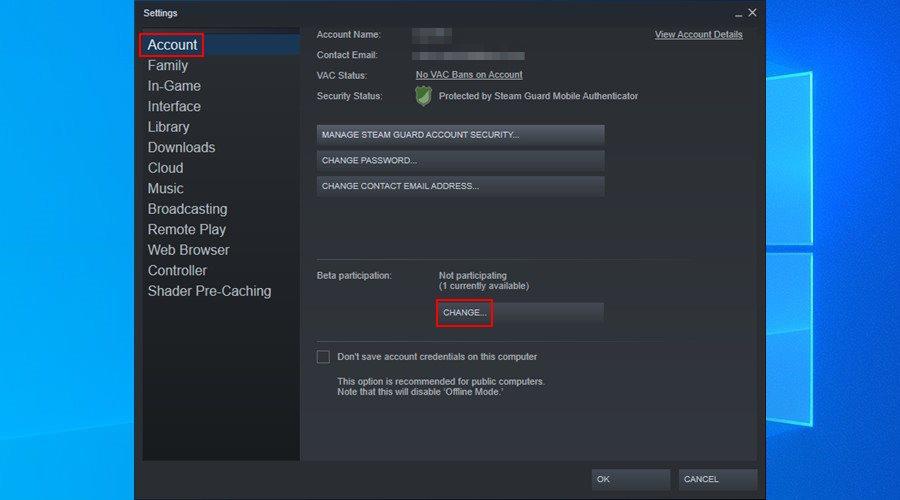
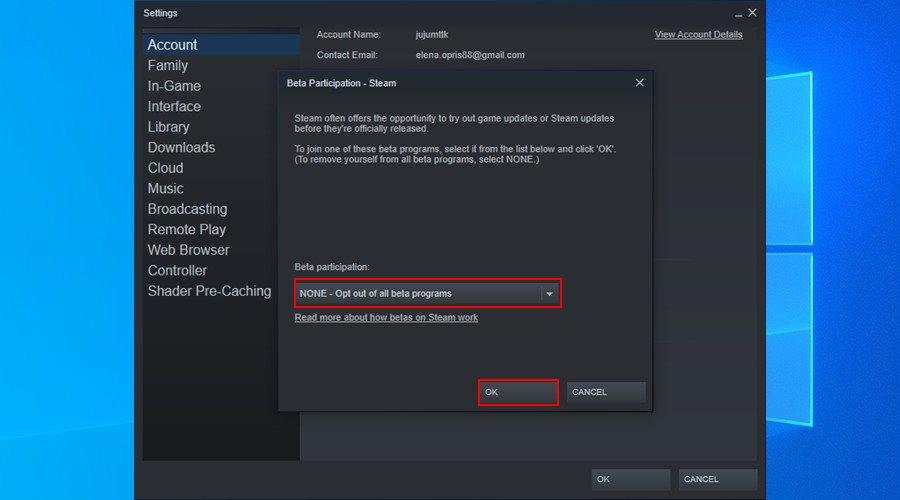
Jika anda telah lama tidak menghidupkan komputer Windows anda, anda mungkin terkejut dengan tempoh masa yang diambil untuk memuat turun dan memasang semua kemas kini semasa.
Tugas itu boleh melumpuhkan keseluruhan aktiviti komputer anda, apatah lagi sebarang aplikasi dengan akses Internet. Jadi ia boleh menjadi sebab mengapa muat turun Steam sangat perlahan.
Dalam kes ini, anda boleh menunggu sehingga Windows selesai memuat turun semuanya. Mungkin perlu but semula komputer anda beberapa kali. Jika tidak, anda boleh membatalkan dan menangguhkan sebarang kemas kini OS yang sedang berjalan.
Cuma pastikan anda mengemas kini sistem pengendalian anda pada akhirnya kerana ia penting untuk keselamatan PC anda.
Cache muat turun Steam mengandungi fail sementara yang diperlukan untuk muat turun permainan dan kemas kini aplikasi. Walau bagaimanapun, cache tidak selalu dibersihkan dengan sendirinya, jadi anda mungkin terperangkap dengan fail lama yang Steam tidak perlukan lagi.
Tetapi anda boleh menyelesaikan masalah ini dengan mudah dengan mengosongkan cache muat turun Steam secara manual. Selain mempercepatkan muat turun permainan, ini juga sepatutnya membantu membetulkan permainan yang enggan dimulakan.

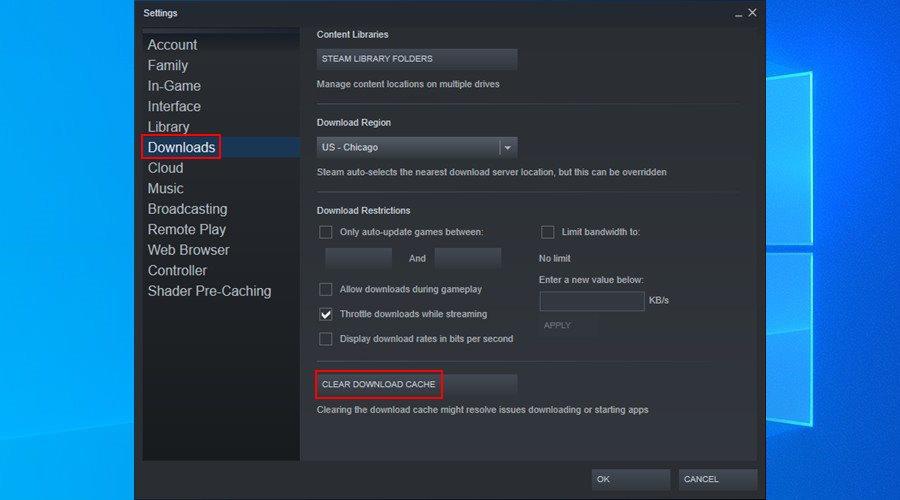
Steam mempunyai ciri khas yang dikhaskan untuk pengguna yang mempunyai sambungan Internet yang terhad. Ia membolehkan mereka mengehadkan lebar jalur mereka apabila memuat turun fail permainan dan aplikasi, supaya aplikasi lain masih boleh pergi dalam talian tanpa menjadi perlahan atau lumpuh.
Jika anda atau orang lain yang mempunyai akses kepada komputer anda telah mengehadkan lebar jalur rangkaian baru-baru ini, itulah sebabnya muat turun Steam anda sangat perlahan sekarang.
Walau bagaimanapun, adalah mungkin untuk membetulkannya dalam beberapa langkah mudah sahaja. Semasa berbuat demikian, anda juga harus menyahaktifkan had lain yang serupa.

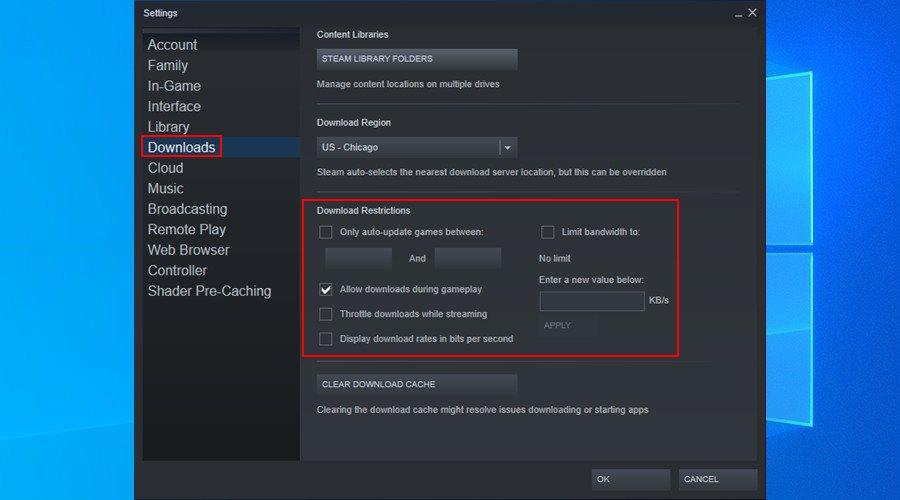
Apabila memasang klien Steam pada komputer anda, ia secara automatik menetapkan kawasan muat turun dengan mengambil kira tetapan sistem anda. Tetapi kadangkala ia mungkin gagal mendapatkan lokasi tepat anda.
Tambahan pula, jika anda mempunyai komputer riba dan melancong ke bandar atau negara lain, kawasan muat turun Steam tidak lagi tepat kerana ia tidak dapat mengemas kini lokasi anda secara automatik.

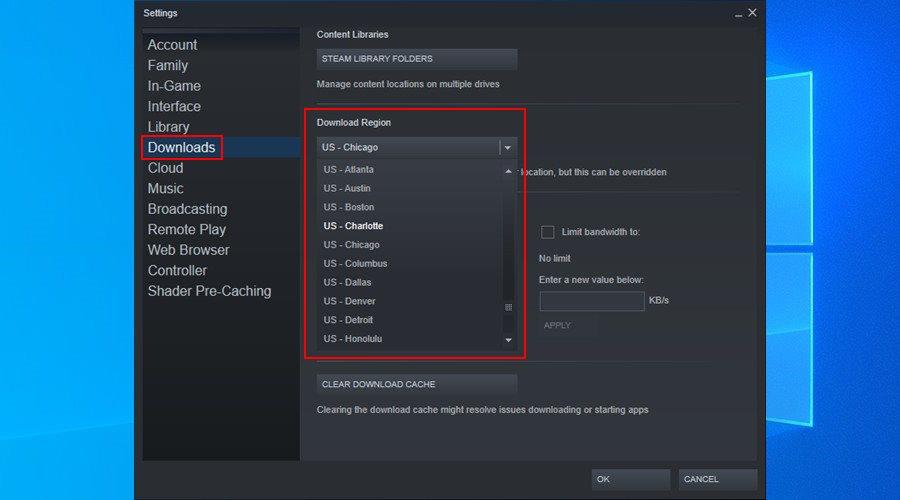
Jika anda mempunyai terlalu banyak aplikasi yang berjalan di latar belakang yang mengambil keseluruhan lebar jalur rangkaian anda, anda harus mengharapkan muat turun Steam perlahan.
Penyelesaian pantas di sini ialah menutup semua proses aktif lain yang komputer anda tidak perlukan semasa anda memuat turun dan bermain permainan Steam.
Contohnya termasuk penyemak imbas web, antivirus, firewall dan aplikasi keselamatan Internet lain, perkhidmatan VPN dan klien permainan lain selain Steam.
Anda juga harus mematikan klien torrenting dan program rakan ke rakan lain, klien FTP dan apl pelayan web, penggalak Internet dan pemecut muat turun.
Untuk maklumat lanjut, lihat senarai program yang mungkin mengganggu Steam .
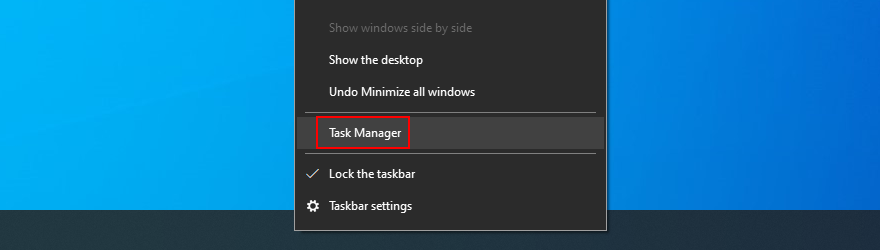
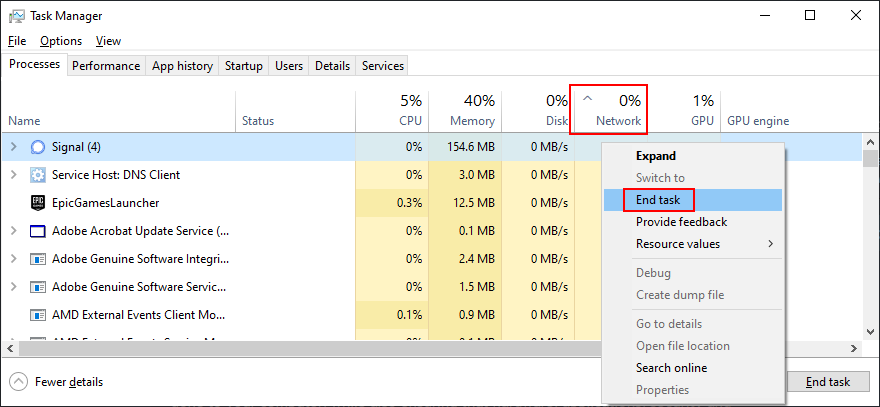
Cara mudah untuk mempercepatkan muat turun Steam adalah dengan membaiki aplikasi daripada Command Prompt. Cuma pastikan anda log masuk sebagai pentadbir komputer sebelum mula mengambil langkah berikut:
"C:\Program Files (x86)\Steam\bin\SteamService.exe" /repair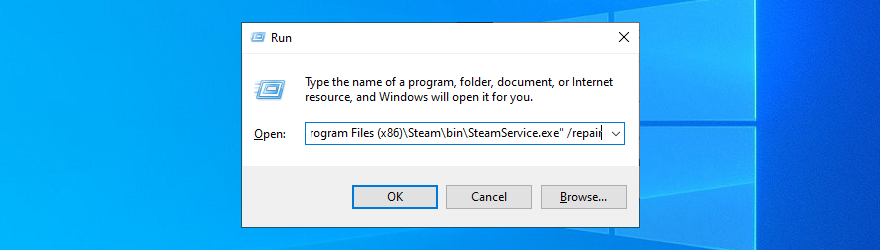
Kebanyakan masalah dengan klien permainan Steam boleh dibetulkan dengan memasang semula aplikasi. Ia juga merupakan cara terbaik untuk memastikan bahawa anda akan memuat turun dan menyediakan versi terbaharu yang tersedia.
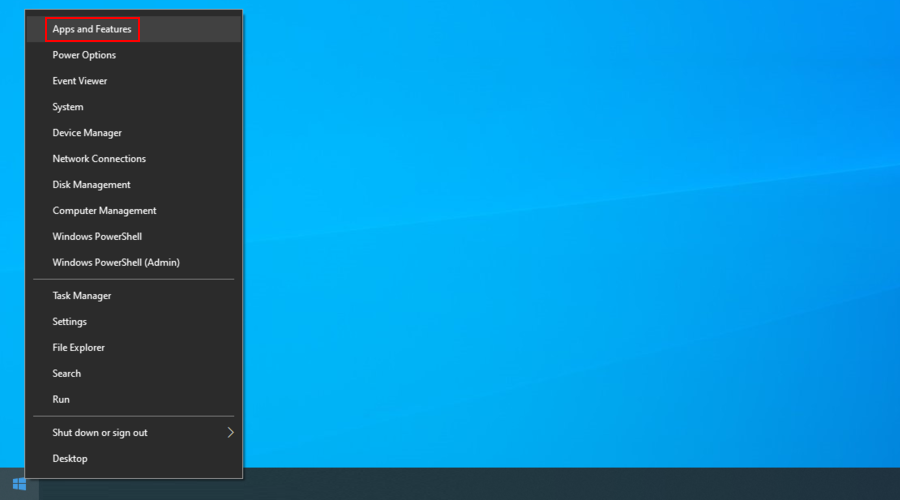
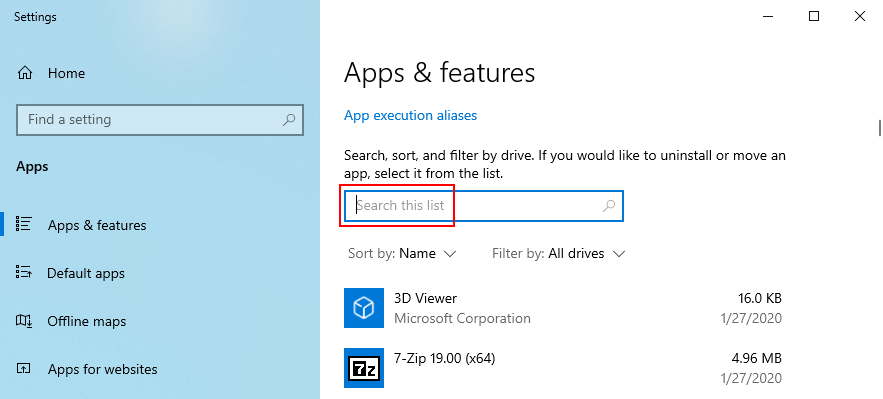
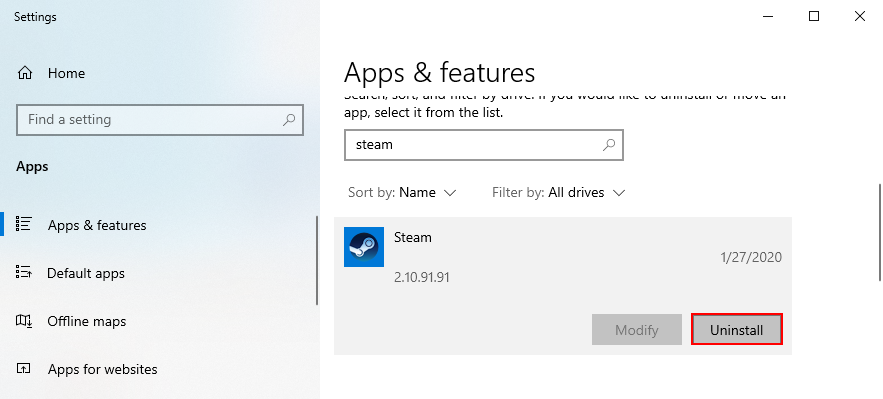
Steam mempunyai penyemak imbas bersepadu yang membolehkan anda meneroka kedai, mencari permainan baharu, serta membeli tajuk baharu. Sama seperti pelayar Internet biasa, penyemak imbas Steam boleh berselerak dengan cache dan kuki, menyebabkan muat turun yang lebih perlahan.

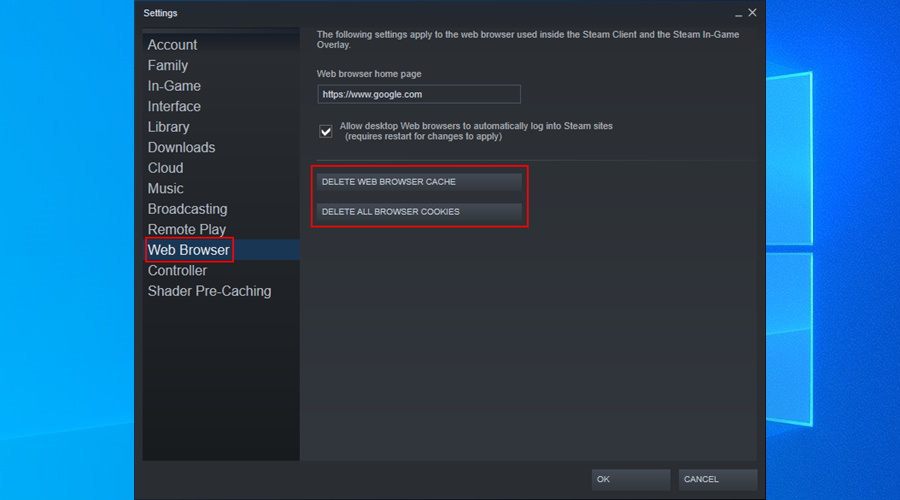
Jika anda mempunyai pelayan DNS lalai yang diberikan oleh ISP anda dan jika ia tidak dioptimumkan dengan betul, ia boleh menjadi sebab mengapa muat turun Steam anda begitu perlahan. Tetapi anda boleh membetulkannya dengan cepat.
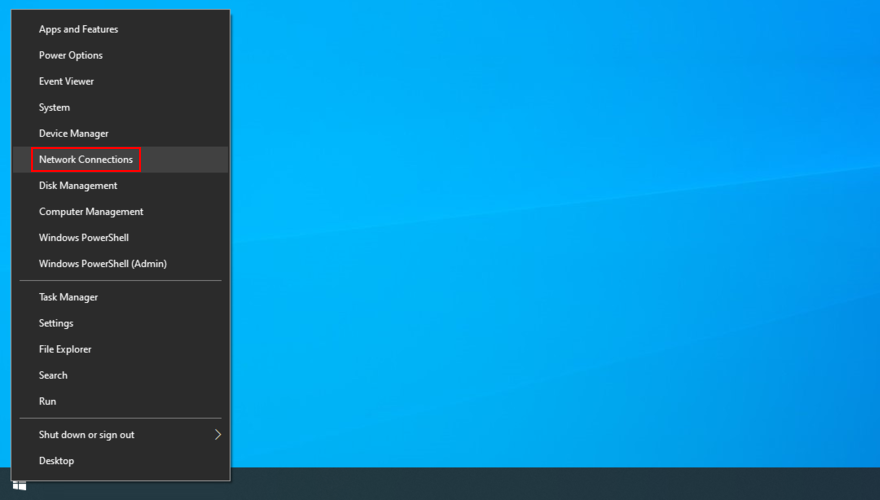
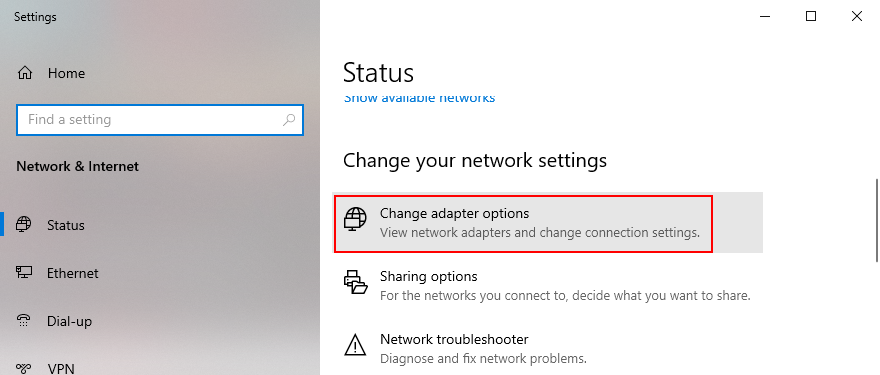
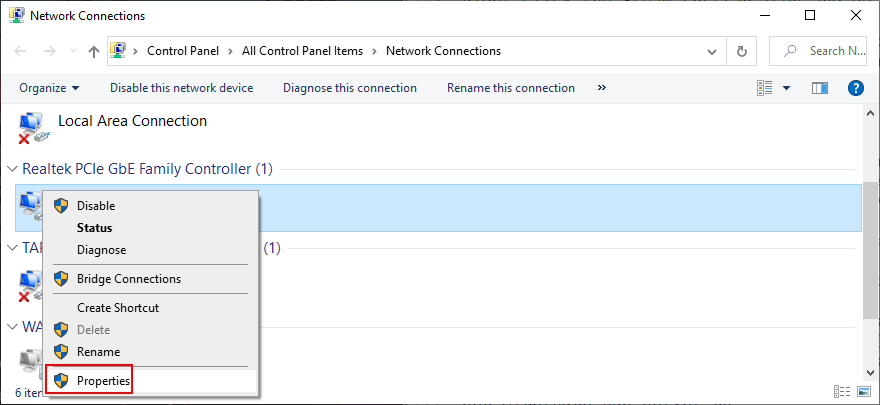
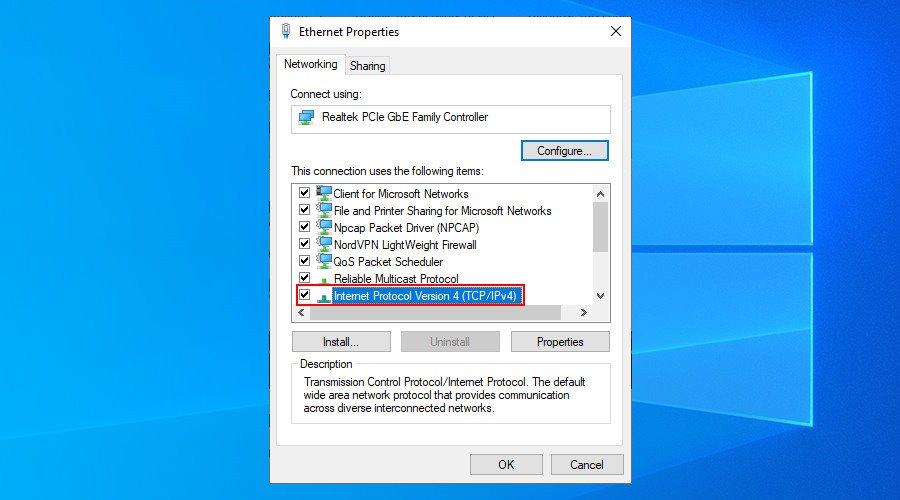
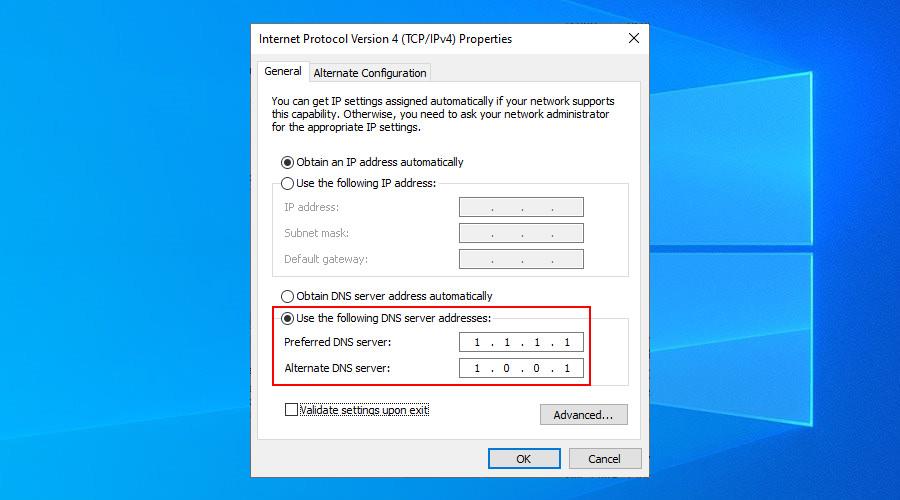
Ia mungkin kelihatan seperti tugas yang berlebihan, tetapi anda tidak boleh pasti tentang kebolehpercayaan sambungan Internet anda. Anda boleh menjalankan ujian kelajuan rangkaian untuk menyemak perubahan penting tentang kelajuan muat turun dan muat naik anda.
Tambahan pula, anda boleh but semula penghala anda, semak tetapan konfigurasi penghala dan lumpuhkan QoS jika ia diaktifkan, beralih daripada mod wayarles ke Ethernet dan juga mengesahkan kabel anda.
Jika anda berjaya membetulkan Internet anda yang perlahan pada Windows 10 , ini juga akan membantu membaiki muat turun Steam perlahan.
Jika anda mempunyai kad rangkaian yang lebih lama, mungkin sudah tiba masanya untuk mempertimbangkan untuk membuangnya demi model yang lebih baharu. Walau bagaimanapun, sebelum berbuat demikian, anda harus mengemas kini pemacu rangkaian anda kepada versi terkini.
Anda mungkin terkejut melihat bagaimana kelajuan Internet anda akan bertambah baik selepas kemas kini pemacu yang mudah, termasuk kelajuan muat turun Steam anda.
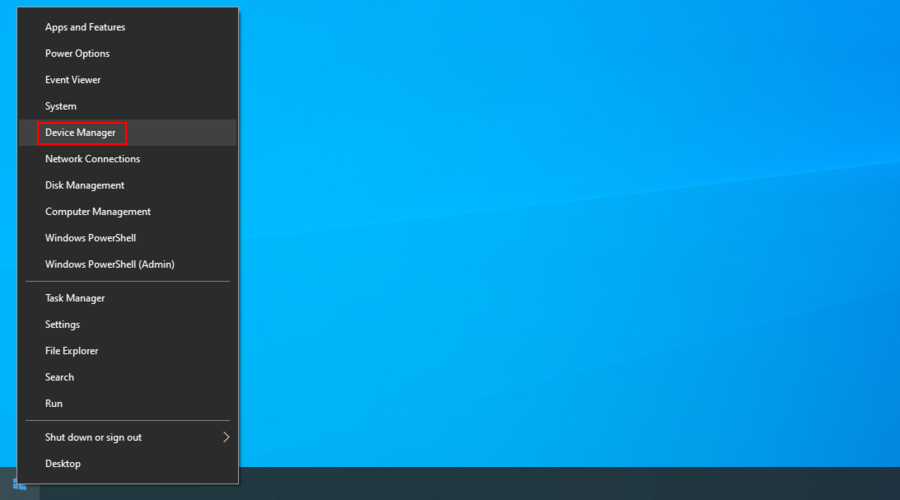
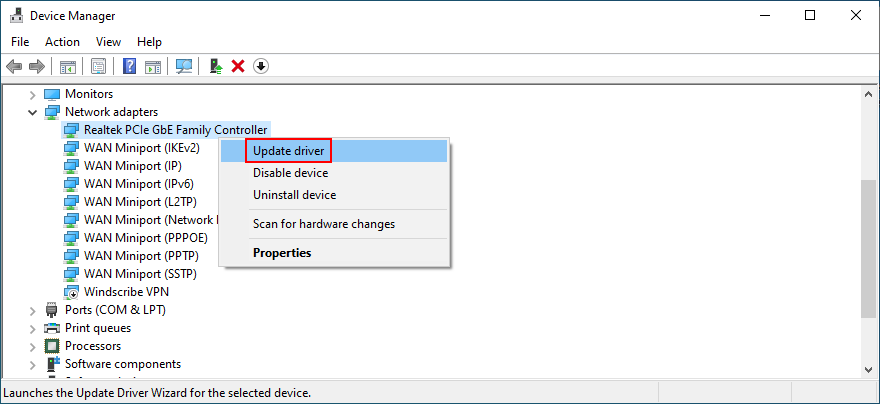
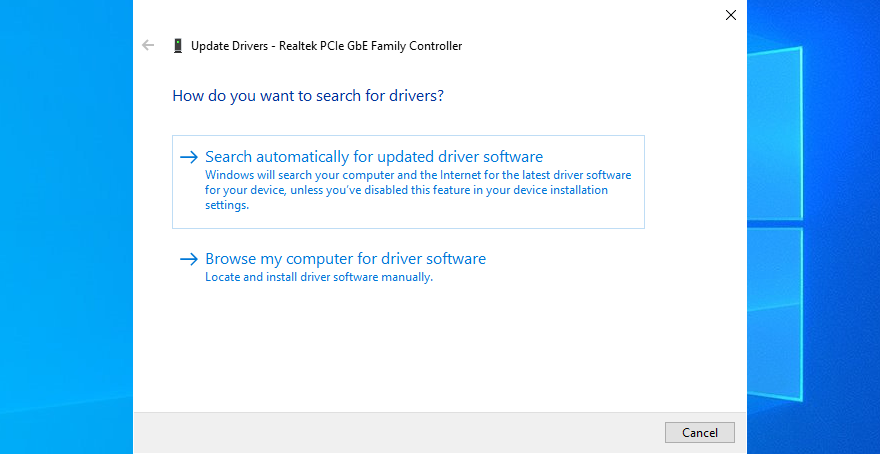
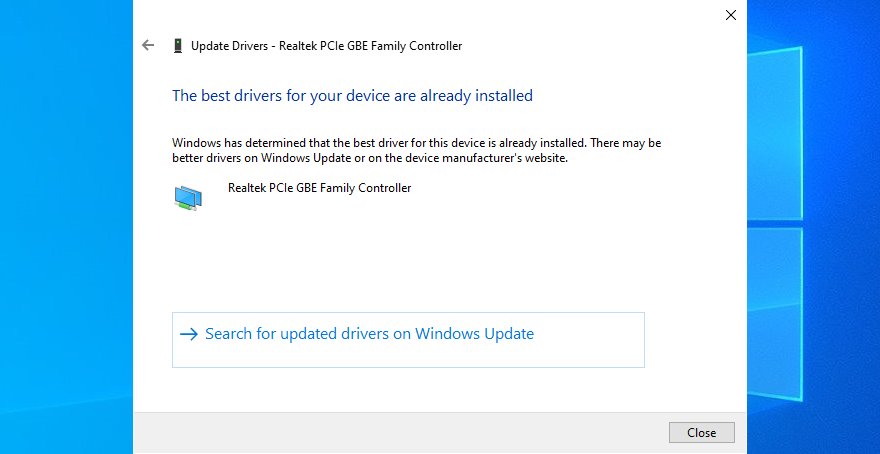
Microsoft menggunakan Windows Update untuk mencuba dan mencari pemacu rangkaian yang lebih baharu. Malangnya, ia sering gagal berbuat demikian, walaupun versi pemacu yang lebih baru sebenarnya wujud.
Dalam kes ini, anda perlu menemui pengilang pemacu rangkaian anda menggunakan Pengurus Peranti, lawati tapak web rasminya, kemudian muat turun dan pasang pemacu yang lebih terkini pada komputer anda.
Apabila semuanya gagal, hanya ada satu pilihan yang tinggal: menghubungi pembekal perkhidmatan Internet anda. Terdapat banyak ISP yang diketahui sengaja memperlahankan kelajuan Internet anda semasa bermain permainan, melakukan torrent atau penstriman, dalam usaha untuk mengekalkan lebar jalur keseluruhan.
Sebagai contoh, jika anda tidak melanggan pelan Internet yang paling mahal pada masa ini, ISP anda boleh mengecilkan lebar jalur anda untuk menipu anda supaya membayar pelan yang lebih baik.
Tetapi, sebelum membuat sebarang kesimpulan, anda harus menyemak perjanjian yang anda buat dengan ISP anda serta berhubung dengan sokongan teknologi. Mungkin terdapat masalah yang lebih serius yang anda tidak sedari.
Anda juga boleh menyemak statistik dengan lebar jalur muat turun yang digunakan di Steam untuk mendapatkan gambaran yang lebih jelas tentang purata kelajuan muat turun anda berbanding dengan rantau anda.
Untuk meringkaskan, jika kelajuan muat turun Steam anda terlalu perlahan, anda boleh cuba membetulkannya dengan mengemas kini klien desktop Steam dan sistem pengendalian, mengosongkan cache muat turun dan mengalih keluar sekatan muat turun Steam.
Anda juga boleh menukar rantau muat turun Steam ke lokasi yang lebih dekat dengan anda, menamatkan sebarang aplikasi lain yang sedang berjalan dengan akses Internet dan membaiki Steam daripada persekitaran baris arahan.
Ia juga merupakan idea yang baik untuk memasang semula klien Steam sepenuhnya, mengosongkan cache dan kuki pelayar web dalamannya, mengkonfigurasi pelayan DNS tersuai, menyemak kualiti sambungan Internet anda dan mengemas kini pemacu rangkaian anda. Jika semuanya gagal, sudah tiba masanya untuk menghubungi ISP anda.
Manakah antara penyelesaian berikut yang menjadikan muat turun Steam anda lebih pantas? Adakah kita terlepas sebarang langkah penting? Beritahu kami di bahagian komen di bawah.
Bersedia untuk Borderlands 4! Ketahui tarikh keluaran, platform yang serasi dan semua butiran terkini tentang permainan yang sangat dinanti-nantikan.
Batu sering bertelur di kawasan yang anda ingin membina laluan. Ketahui cara memecahkan batu dalam Animal crossing dan cara mendapatkan alatan yang diperlukan.
Ketahui cara memasang mod Minecraft pada persediaan permainan anda. Kami telah melindungi anda sama ada PC Windows, MacOS atau mana-mana peranti mudah alih.
Temui permainan video yang paling ditunggu-tunggu pada tahun 2025. Daripada permainan aksi berbajet besar kepada permainan main peranan yang menawan, bersiaplah untuk terpesona.
Ketahui berita terkini tentang tarikh keluaran dan permainan GTA 6. Dapatkan semua butiran dan ketahui tentang ansuran seterusnya yang sangat dinanti-nantikan.
Pelajari perkara penting Bermula dengan Minecraft dan ubah kreativiti anda menjadi dunia maya anda sendiri yang bertenaga.
Bersedia untuk keluaran permainan pada Februari 2025 dengan cerapan tentang watak baharu, faedah beta dan edisi permainan yang berbeza.
Ketahui cara menyegerakkan pengawal PS4 ke konsol anda. Bermula dengan permainan dengan cepat dan terokai dunia PlayStation 4 yang luar biasa.
Ketahui cara untuk mendapatkan pertaruhan balak dalam Animal Crossing untuk meningkatkan permainan anda dan menikmati hubungan dengan pemain lain di seluruh dunia.
Mencari emulator PlayStation? Temui emulator PS1, PS2, PS3 dan PSP terbaik untuk PC, Android dan iOS untuk menikmati permainan di mana-mana sahaja.
